- Mwandishi Abigail Brown [email protected].
- Public 2023-12-17 07:02.
- Mwisho uliobadilishwa 2025-01-24 12:26.
Kompyuta yako ya Mac huja ikiwa na zana mbili za tija ili kukusaidia kupata na kufungua kwa haraka programu, faili na folda unazotumia mara nyingi. Zana moja ni paneli ya Vipendwa ndani ya Finder. Zana ya pili ni Gati, paneli nyembamba iliyo kwenye ukingo wa skrini ambayo hushikilia aikoni za njia za mkato za vipengee hivi. Hivi ndivyo jinsi ya kuongeza vipendwa kwenye Mac kwa kutumia zana hizi mbili.
Jinsi ya Kuongeza Vipendwa kwa Mac Finder
Finder hukusaidia kupata programu, faili, folda au ukurasa wa wavuti kwa haraka uliohifadhiwa ndani ya Mac na Hifadhi yako ya iCloud. Kuna utepe ndani ya Kitafuta unaojumuisha sehemu ya Vipendwa, ambapo unaweza kuongeza njia za mkato ili kuharakisha muda unaochukua wewe kupata folda, faili na programu zako zinazotumiwa sana. Hivi ndivyo jinsi ya kuongeza vipendwa vyako kwenye Finder.
-
Bofya Kipata kwenye Gati.

Image - Utaona orodha ya faili. Tafuta programu, faili au folda unayotaka kuongeza katika orodha ya faili.
-
Bofya kipengee kwenye orodha na ukiburute hadi kwenye sehemu ya Vipendwa ya utepe wa Kipataji. Mstari mwekundu unaonekana kuonyesha eneo la kipengee.

Image Ili kuongeza programu kwenye paneli ya Vipendwa, shikilia kitufe cha Amri huku ukiburuta faili ya programu hadi kwenye paneli ya Vipendwa.
- Baada ya kuwa na kipengee katika eneo sahihi, toa kipengee kutoka kwa kipanya.
- Ili kuondoa kipengee kwenye kidirisha cha Vipendwa, kiburute tu.
Jinsi ya Kuongeza Vipendwa kwenye Gati
Hati ni kihifadhi wakati muhimu, kwani kila ikoni ni njia ya mkato inayokuruhusu kufungua programu, faili au kurasa za wavuti kwa haraka. Mac yako tayari inakuja ikiwa imepakiwa awali aikoni kwenye gati, kwa mpangilio maalum kutoka kushoto kwenda kulia:
- Mpataji
- Njia za mkato za programu pendwa
- Programu zinazoendeshwa kwa sasa, zinazoonyeshwa kwa nukta nyeusi kwenye sehemu ya chini ya ikoni
- Faili au folda uzipendazo
- Tupio la Tupio
Jinsi ya Kuongeza Programu kwenye Gati kwenye Mac Yako
Gati huonyesha hadi programu tatu zilizotumiwa hivi majuzi ambazo tayari hazipo kwenye Gati na folda ya vipengee unavyopakua kutoka kwenye mtandao. Kuna njia kadhaa za kurekebisha kuonekana kwa dock. Unaweza kuibadilisha kukufaa kwa kuongeza aikoni, kufuta aikoni na kupanga upya mpangilio wa ikoni.
-
Bofya padi ya uzinduzi kwenye gati.

Image - Chagua na uburute programu uipendayo kwenye gati.
-
Aikoni ambazo tayari ziko kwenye gati hutoa nafasi kwa programu kuteleza kati yake. Buruta ikoni hadi mahali ungependa iwe kwenye gati.

Image - Mara tu unapowacha programu katika nafasi unayotaka, itaongezwa kwenye Gati.
Jinsi ya Kuongeza Tovuti kwenye Mac Dock Yako
Ikiwa una ukurasa wa wavuti unaotembelea mara kwa mara, unaweza kuunda njia ya mkato ya kuongeza kwenye Kituo ili uweze kupakia ukurasa huo kwa haraka.
- Fungua ukurasa wa wavuti katika kivinjari chochote, ikiwa ni pamoja na Safari, Chrome au Firefox.
- Ukurasa ukiwa umefunguliwa, angazia URL katika upau wa anwani wa kivinjari.
-
Buruta aikoni ndogo iliyo upande wa kushoto wa URL hadi kwenye gati na kuiweka kushoto mwa ikoni ya Tupio lakini kabla ya mstari wima unaotenganisha aikoni ya Tupio kutoka kwa programu zingine. Katika baadhi ya matukio, unaweza kuhitaji kuburuta URL nzima hadi kwenye Kituo.

Image -
Achilia kipanya ili kuongeza ikoni ya ukurasa wa wavuti kwenye Gati.

Image - Bofya ikoni ya ukurasa wa wavuti kwenye Gati ili kuzindua ukurasa huo.
Jinsi ya Kuongeza Faili au Folda kwenye Gati
Ikiwa una faili au folda ndani ya programu ungependa kufungua haraka, unaweza kuiongeza kwenye Gati ili folda iwe juu ya eneo-kazi lako kila wakati.
- Zindua Finder ili kutafuta faili au folda unayotaka kuhifadhi.
-
Buruta faili au folda hadi kwenye gati na uiangushe upande wa kushoto wa aikoni ya tupio lakini upande wa kulia wa mstari wima.

Image - Kulingana na programu, ikoni inaweza kuchukua mwonekano wa programu. Nyaraka za Neno, kwa mfano, zinaonyesha "DOCX." Bofya ikoni ili kufungua programu inayohusishwa na folda.
Jinsi ya Kupanga Upya Msimamo wa Ikoni kwenye Gati
Wakati Gati imepakiwa mapema kwa mpangilio maalum, unaweza kubinafsisha ni programu zipi zitaonekana kwenye gati, na eneo, au agizo, la programu. Aikoni za Kitafuta na Tupio haziwezi kuhamishwa, lakini unaweza kuhamisha nafasi ya na kuongeza au kufuta mikato mingine ya programu, ili kuendana na mapendeleo yako.
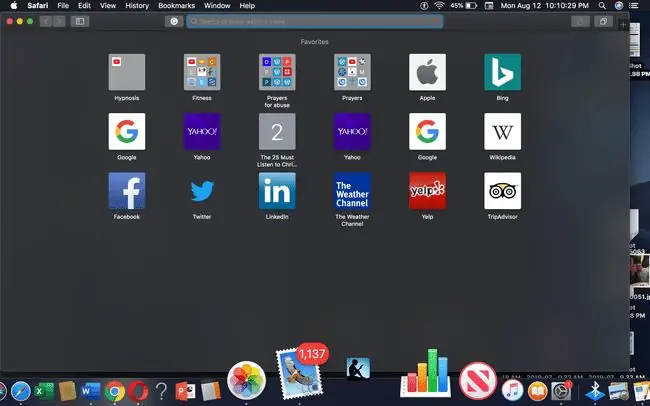
Unachotakiwa kufanya ni kuchagua aikoni ya programu unayotaka kuhamisha na kuiburuta hadi kwenye nafasi mpya kwenye Gati. Aikoni zingine kwenye Gati hukaa karibu na ikoni unayosogeza ili kila kitu kiweke sawa kwenye Gati.
Jinsi ya Kufuta Vipengee kwenye Gati
Ikiwa kizimbani chako kimejaa sana au ungependa kutenganisha Kituo, unaweza kuondoa aikoni na kuipa Gati yako chumba cha kupumulia.
- Bofya ikoni unayotaka kuondoa.
- Buruta ikoni juu (au vuka, kulingana na eneo la Gati lako) hadi katikati ya skrini.
-
Neno "Ondoa" linaonekana.

Image - Achilia kipanya, na ikoni itaondolewa kwenye Gati.
Kubadilisha Mahali pa Gati
Kwenye Mac yako, Kituo kinapatikana kimlalo chini ya skrini kwa chaguomsingi. Unaweza kuhamisha Gati ili kuonekana kiwima upande wa kushoto au kulia wa skrini yako, pamoja na vipengele vingine vya kubinafsisha, ikiwa ni pamoja na athari ya Jini. Hivi ndivyo jinsi:
-
Bofya kulia mstari wima kwenye Kituo kilicho karibu na aikoni ya Tupio.

Image -
Bofya Mapendeleo ya Gati katika menyu ibukizi inayoonekana.

Image -
Dirisha jipya litafungua kukupa chaguo la kubadilisha nafasi ya Gati, ukubwa wa Gati na athari ya Jini.

Image






